Firefoxのデフォルトのダウンロードフォルダーの変更[How-To]

私が選んだブラウザはFirefoxです。 ただし、彼らが改善できると思うことの1つは、ファイルダウンロードのデフォルトの動作です。ダウンロードを保存する場所の入力を求めるIEとは異なり、デフォルトでは、Firefoxはファイルを「My DocumentsDownloads」にダウンロードします。
幸いなことに、ファイルを保存する場所を指定するようにFirefoxを設定するのは非常に簡単なプロセスです。また、デフォルトの場所を変更することもできます。ここでは、その方法を説明します。
Firefoxのデフォルトのダウンロードフォルダーを設定する方法、またはカスタムの場所を要求する方法
1. Firefoxを開いてから、 クリック その 道具 メニュー。 [ツール]メニューの下 クリック オプション。
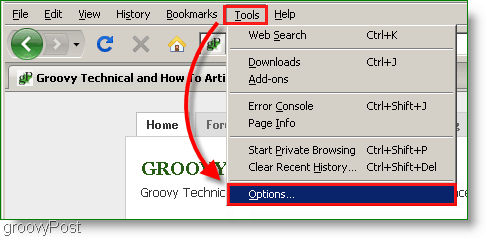
2. [オプション]ウィンドウで、 クリック その メイン タブ。下 ダウンロードセクション 選ぶ 1 次のオプションの:
- ファイルを保存する場所を常に確認する (これは私が使用するものです)
- ファイルを保存する:および クリック ブラウズ カスタムフォルダを選択するには(一部の人々は、デスクトップにヒットするダウンロードを好むが、それは私にとって面倒すぎる)
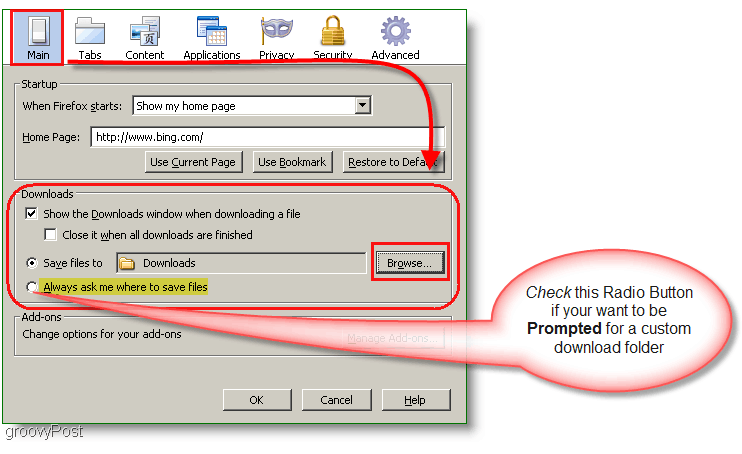
ちょうど終わったら クリック OK 設定はすぐに有効になり、再起動は不要です。とても簡単です。










コメントを残す